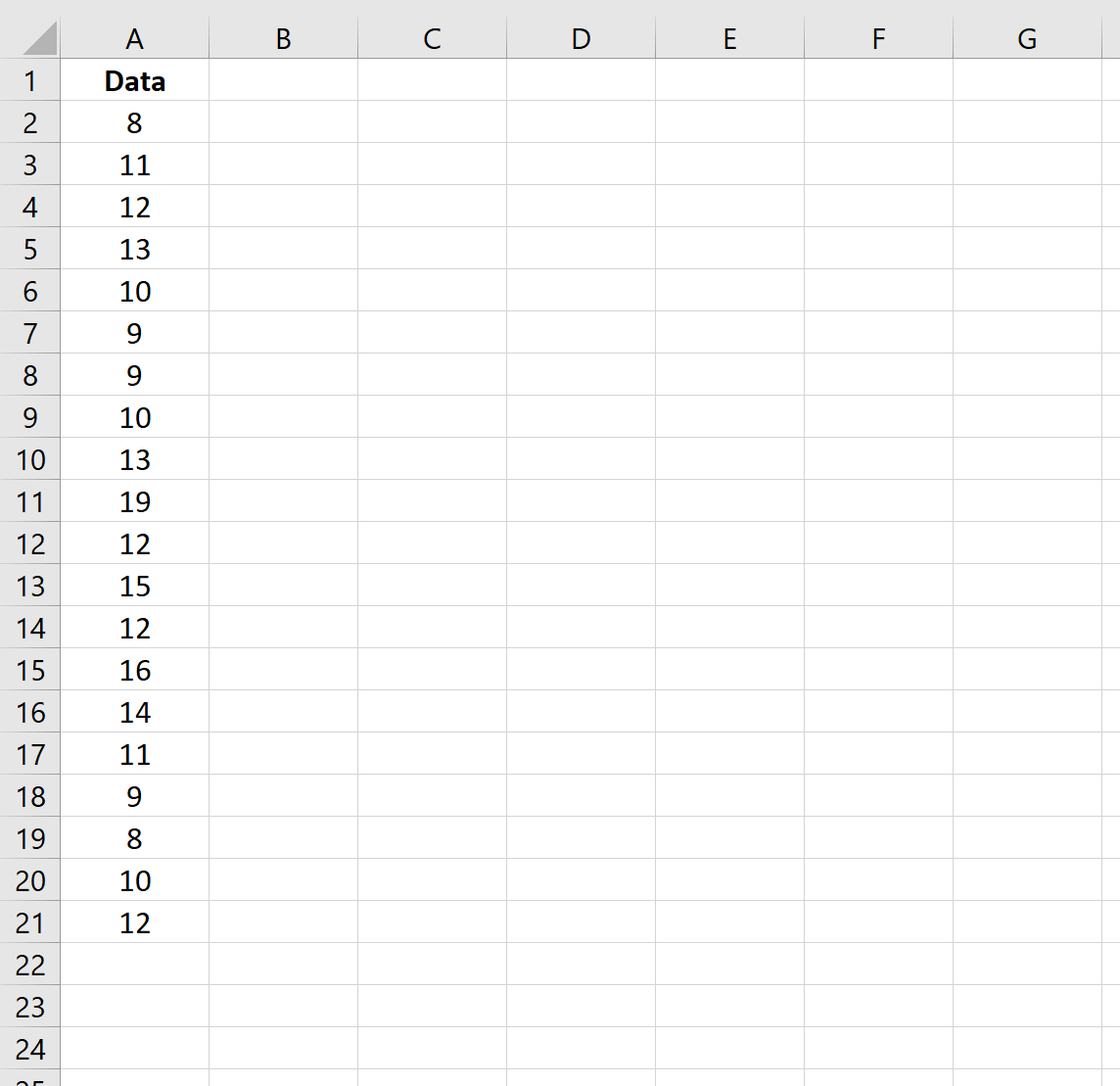Статистическая контрольная диаграмма процесса — это тип диаграммы, которая используется для визуализации того, как процесс изменяется с течением времени, и используется для определения того, остается ли процесс в состоянии контроля.
В следующем пошаговом примере показано, как создать статистическую контрольную диаграмму процесса в Excel.
Шаг 1: введите данные
Во-первых, давайте введем значения для нашего образца данных:
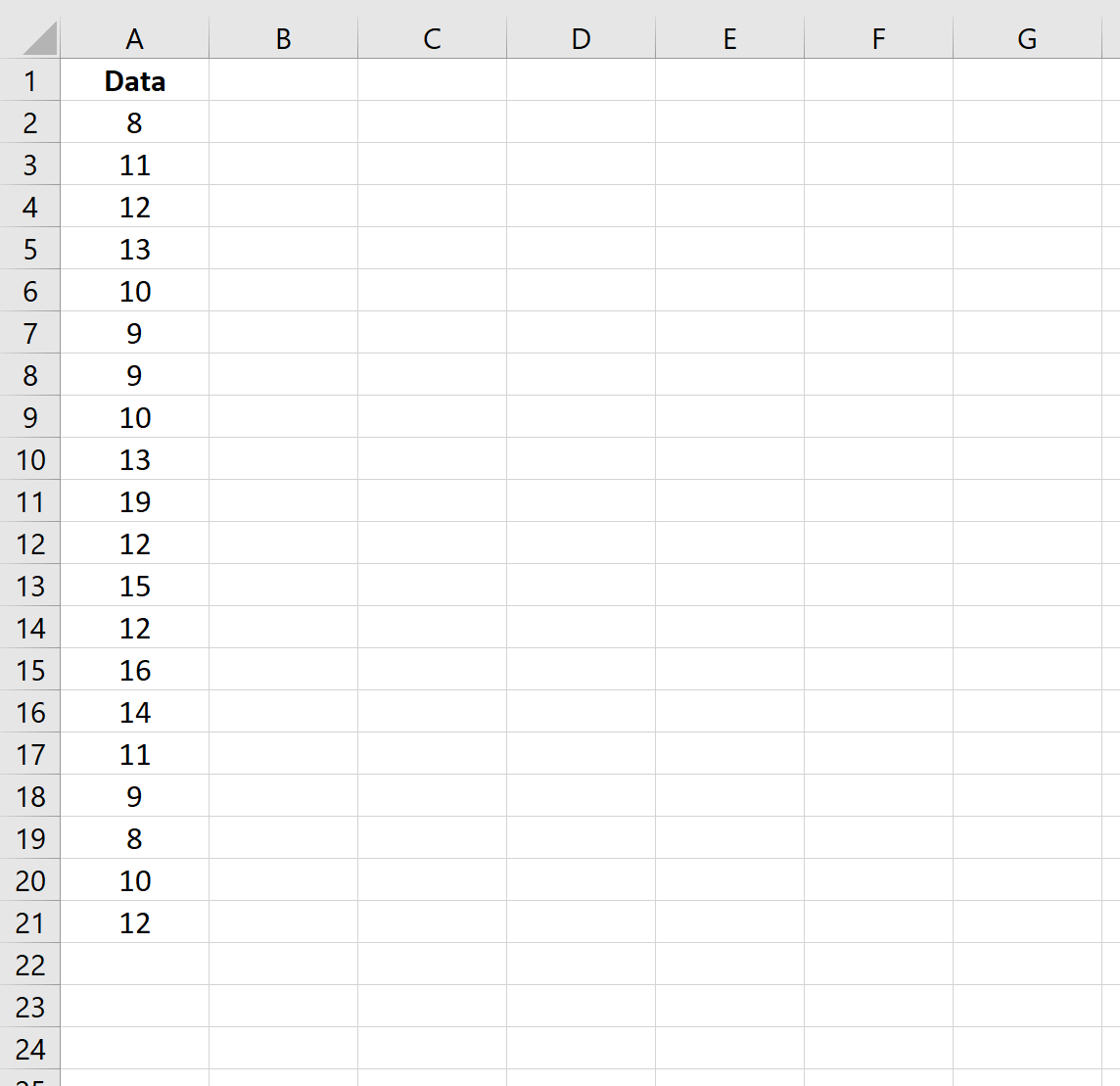
Шаг 2: вычислить среднее значение
Затем мы можем использовать следующую формулу для расчета среднего значения набора данных:
=AVERAGE( $A$2:$A$21 )
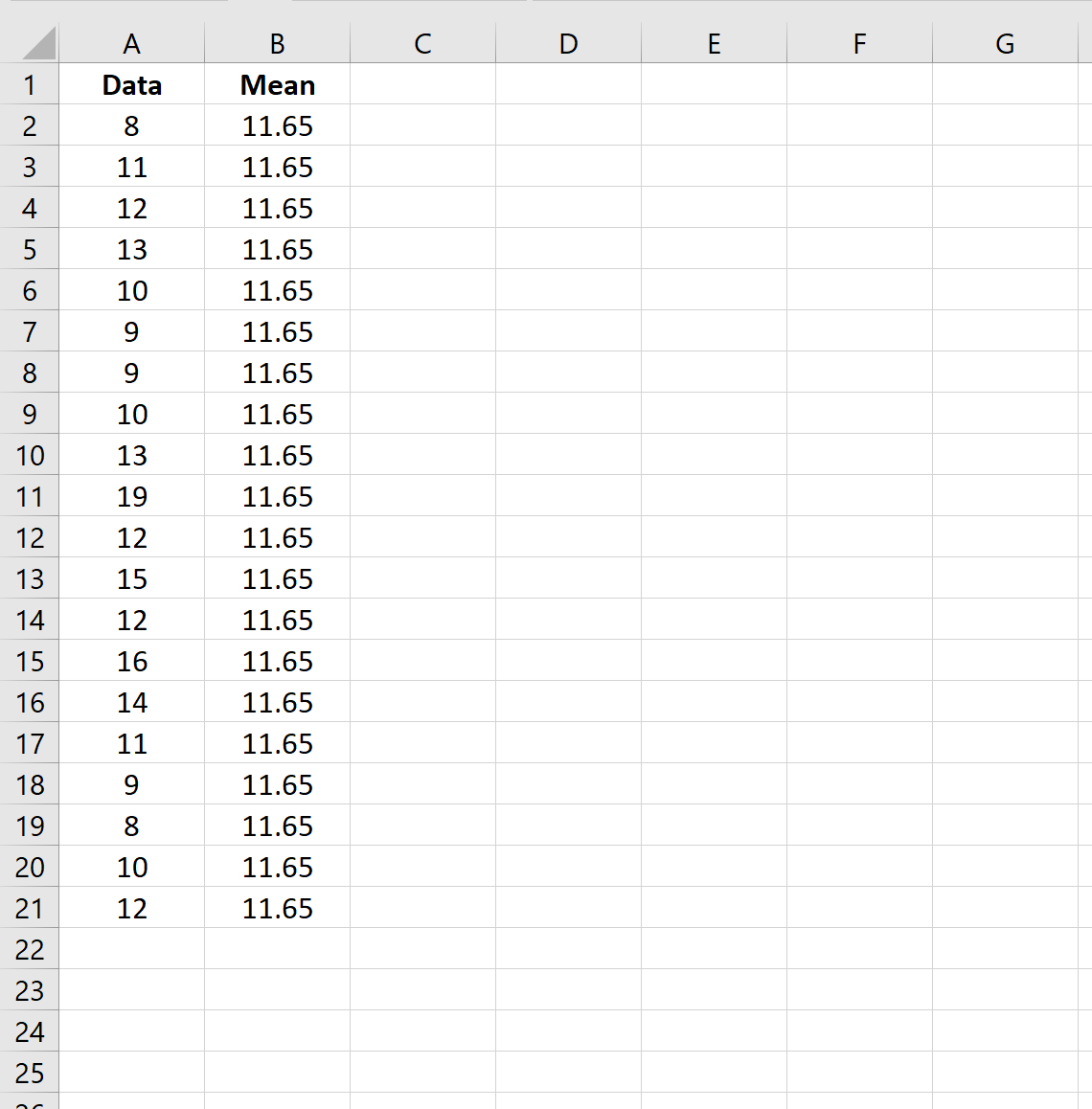
Шаг 3: Рассчитайте верхний и нижний пределы
Затем мы можем использовать следующую формулу для расчета верхнего и нижнего пределов диаграммы:
#Upper limit calculation
= $B$2 +3\*STDEV.S( $A$2:$A$21 )
#Lower limit calculation
= $B$2 -3\*STDEV.S( $A$2:$A$21 )
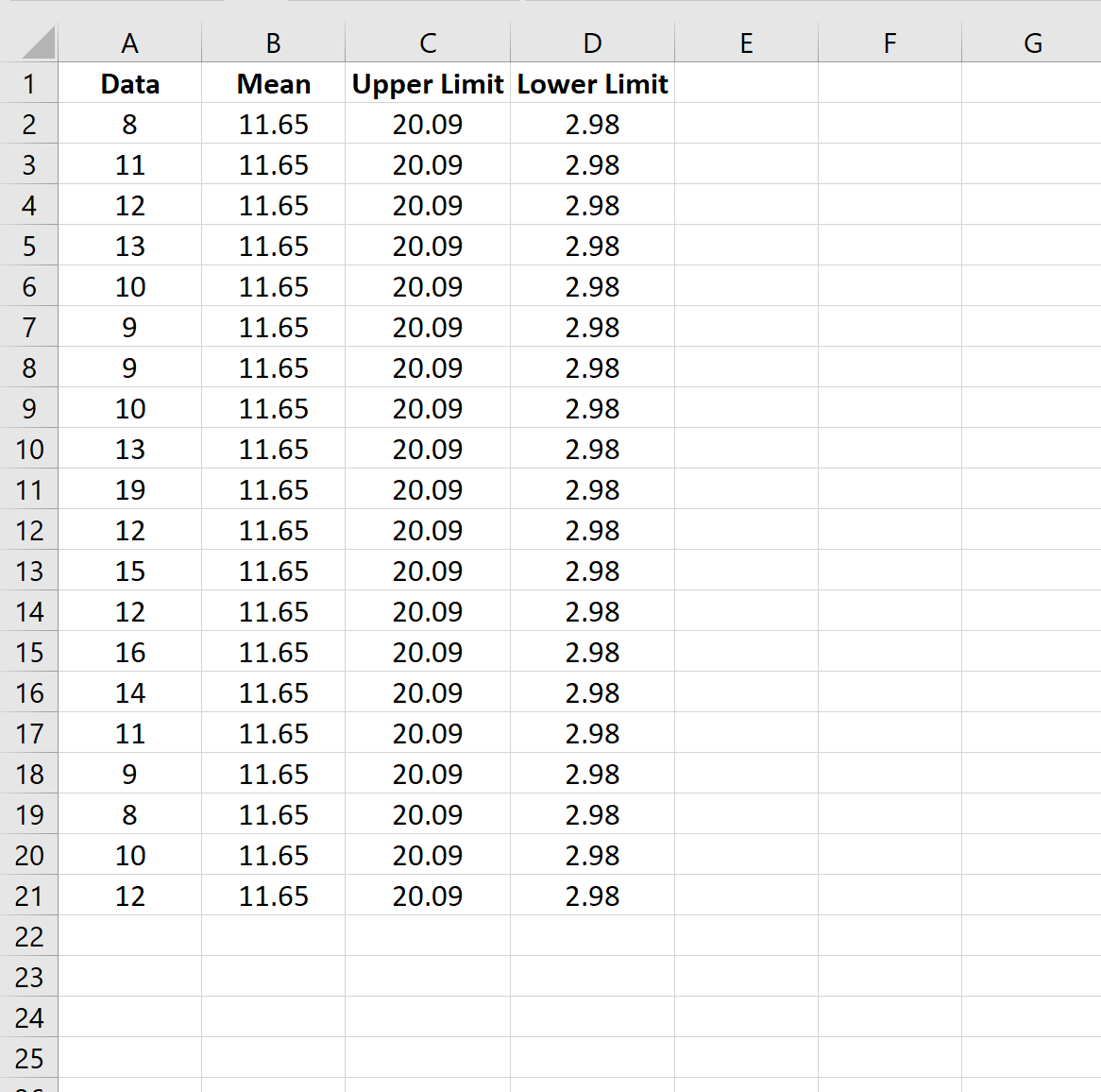
Шаг 4: Создайте контрольную диаграмму статистического процесса
Наконец, мы можем выделить каждое значение в диапазоне ячеек A1:D21 , затем щелкнуть вкладку « Вставка » на верхней ленте, а затем нажать « Вставить линейную диаграмму» .
Появится следующая статистическая контрольная диаграмма процесса:
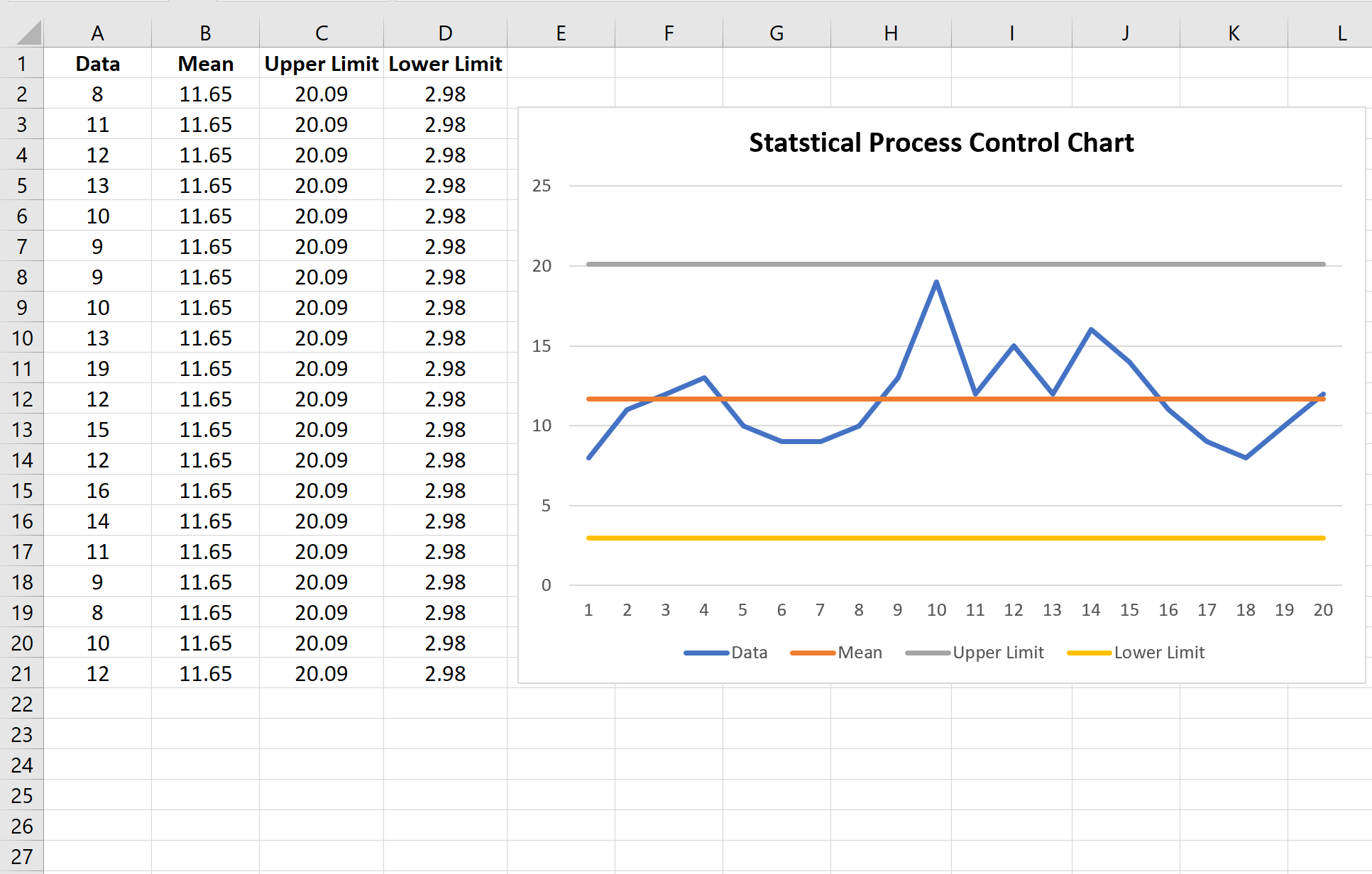
Вот как интерпретировать линии на графике:
- Синяя линия: необработанные данные
- Оранжевая линия: среднее значение данных
- Серая линия: верхний предел процесса
- Желтая линия: Нижний предел процесса
Поскольку синяя линия (необработанные данные) никогда не пересекает верхний или нижний предел на диаграмме, можно сказать, что процесс оставался в состоянии контроля на протяжении всего периода сбора данных.
В более технических терминах мы бы сказали, что значения данных никогда не превышали 3 стандартных отклонения выше или ниже среднего значения набора данных.
Дополнительные ресурсы
В следующих примерах показано, как создавать другие распространенные диаграммы в Excel:
Как построить несколько строк в Excel
Как создать график Ogive в Excel
Как сделать кривую нормального распределения в Excel